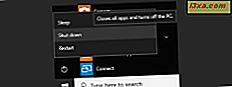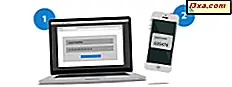
A Microsoft introduziu uma nova maneira de entrar em sua conta da Microsoft que não envolve digitar sua senha. Tudo o que você precisa fazer é aprovar o login em seu smartphone, depois de inserir seu endereço de e-mail. Esse recurso funciona ao usar o aplicativo Microsoft Authenticator para Android e iOS. Veja como parar de usar senhas para sua conta da Microsoft e confiar em seu smartphone:
NOTA: O aplicativo Microsoft Authenticator para Windows 10 Mobile não oferece o recurso abordado neste tutorial. A Microsoft disponibilizou para usuários de Android e iOS.
Etapa 1. Instale o aplicativo Microsoft Authenticator em seu smartphone
Para entrar na sua conta da Microsoft sem uma senha, você precisa instalar o aplicativo Microsoft Authenticator em seu smartphone. Se você estiver usando o Android, poderá encontrá-lo aqui. Se você estiver usando o iOS, você o encontrará aqui.

Etapa 2. Adicione sua conta da Microsoft ao aplicativo Microsoft Authenticator
Agora você precisa adicionar sua conta da Microsoft ao aplicativo Authenticator . Você encontrará instruções completas passo-a-passo para fazer isso, neste tutorial: Aprovar ou negar solicitações de entrada para sua conta da Microsoft usando o Android.

Etapa 3. Faça login na sua conta da Microsoft e ative o login sem uma senha
Você pode finalmente permitir logins para sua conta da Microsoft sem uma senha. Se você não fizer essa etapa, a Microsoft continuará solicitando a senha, portanto, certifique-se de seguir em frente e seguir nossas instruções.
Agora, abra um navegador da Web no modo privado. Em seguida, vá em account.microsoft.com e pressione "Entrar com a Microsoft".
Digite o endereço de e-mail da sua conta da Microsoft, seu número de telefone ou nome de usuário do Skype. Em seguida, pressione Next .

Nesta etapa, a Microsoft solicita sua senha, como sempre fazia. Em vez de inseri-lo, clique ou toque no link "Usar o aplicativo Microsoft Authenticator".

Agora, a Microsoft exibe um número na tela e pede que você aprove o login em seu smartphone. Lembre-se do número mostrado.

Vá para o seu smartphone e você verá uma notificação do aplicativo Microsoft Authenticator . Toque nele.

O aplicativo Microsoft Authenticator é aberto. Aqui você vê a solicitação para aprovar o login em seu navegador da web. Toque no número que é exibido no navegador da Web e depois em Aprovar .

Dependendo de como você configurou a segurança em seu smartphone, pode ser solicitado que você digite o PIN que você definiu para seu smartphone no Android ou iOS. Se você tiver um scanner de impressões digitais em seu smartphone, também poderá colocá-lo e, então, o login em sua conta da Microsoft será aprovado.

Volte para o seu navegador e use sua conta da Microsoft. A partir de agora, cada vez que você entrar em sua conta da Microsoft, você receberá uma notificação no aplicativo Microsoft Authenticator e poderá aprová-la de lá, sem inserir sua senha.
O que você acha dessa nova maneira de fazer login na sua conta da Microsoft?
Nós gostamos quando a Microsoft inova e tenta tornar a experiência do usuário mais fácil e segura. Experimente este recurso e deixe-nos saber o quão bem ele funciona para você. Você gosta dessa nova maneira de acessar sua conta da Microsoft? Você considera mais seguro do que digitar sua senha? Compartilhe sua opinião nos comentários abaixo.